ご利用ガイド Drupalをインストールしてブログを作る
目次
Drupalは世界的に人気のCMS(コンテンツ管理システム)です。Drupalを使えば、ブログだけでなく、会社情報などの静的なコンテンツもブログと同じように画面から更新することができます。ここではDrupalのインストール手順と、ブログを作成する手順をご案内します。
DrupalにはPHPとMySQLのインストールと設定が必要ですが、手順についてはこちらの内容を参考にしてみてください。ここでは、PHPとMySQLはインストールされているものとします。
設定手順
1. Drupalをインストールする
まずは、Drupalをダウンロードして展開します。Drupalの公式サイトより最新版をダウンロードします。執筆時点での最新バージョンは7.36でした。
以下のコマンドを実行して、ダウンロード、解凍してください。
wget http://ftp.drupal.org/files/projects/drupal-7.36.tar.gz
tar xzvf drupal-7.36.tar.gz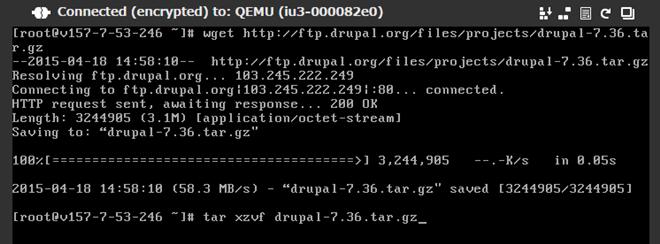
解凍したファイルを、Apacheの公開ディレクトリに移動します。今回は「drupal」というディレクトリに移動することにします。
mv drupal-7.36 /var/www/html/drupal
2. Drupalを設定する
まずは設定ファイルをコピーし、書き込み権限を付与します。
cd /var/www/html/drupal
chmod a+w sites/default
cp sites/default/default.settings.php sites/default/settings.php
chmod a+w sites/default/settings.php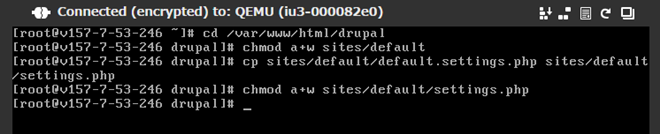
この設定が終わると、ブラウザからdrupalディレクトリにアクセスしてみます。
http://サーバーのIPアドレス/drupalというURLにアクセスしてみてください。問題なく配置できていれば、以下のような画面が表示されます。
ここではStandardを選択して、「Save and continue」をクリックします。
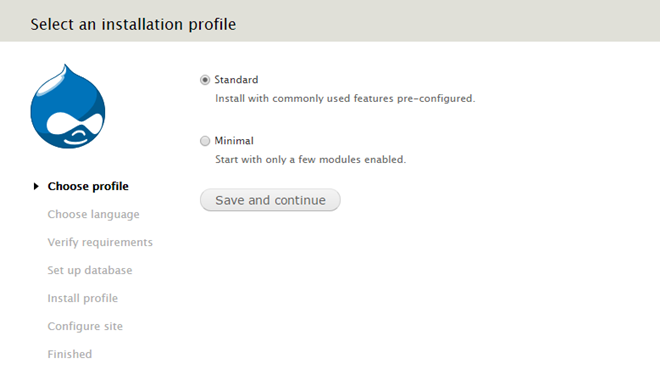
次の画面では、他の言語を選択することもできますが、ここでは「English」を選択した状態で「Save and continue」をクリックします。
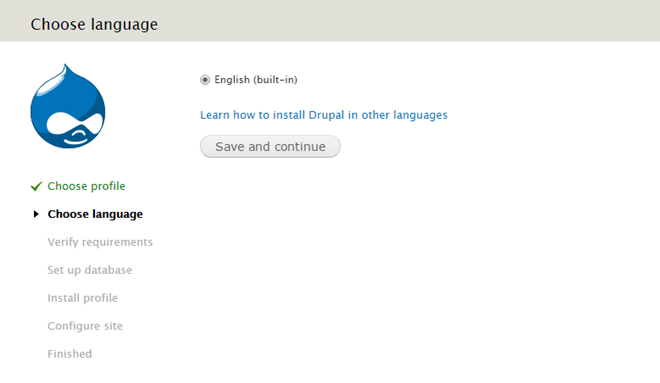
もし次の画面が表示された場合、PHPのUnicode対応がインストールされていない場合があります。この画面にならない場合は、Webサーバーを再起動するところまで進んでいただいて構いません。
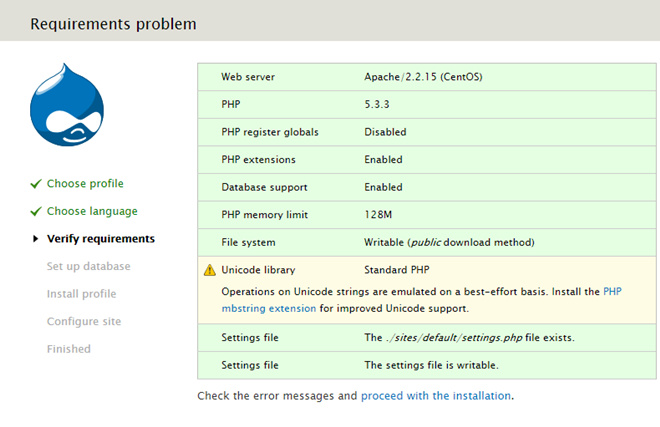
上記の画面が表示された場合、「php-mbstring」をインストールします。以下のコマンドを実行してください。

インストールが完了すると、次のコマンドを実行して、Webサーバーを再起動します。
service httpd restart

再起動して、再度アクセスすると、次の画面が表示されます。ここで、Drupalで使用するデータベースの情報を登録します。データベースの設定については、「MySQLをセットアップしてみよう」の章を参考にしてください。
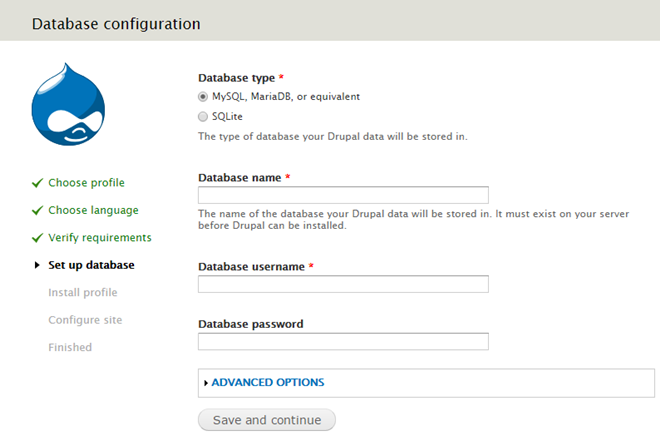
例えば、以下のように入力します。
- Database type(データベースのタイプ):MySQL
- Database name(データベースの名前):登録した名前(ここではdrupal)
- Database username(データベースのユーザー)名:登録した名前(ここではdrupal)
- Database password(パスワード):登録したパスワード
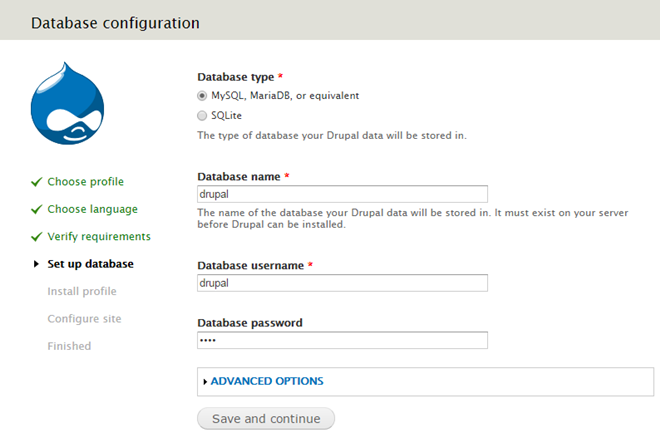
設定が進み、以下のような画面が表示されます。
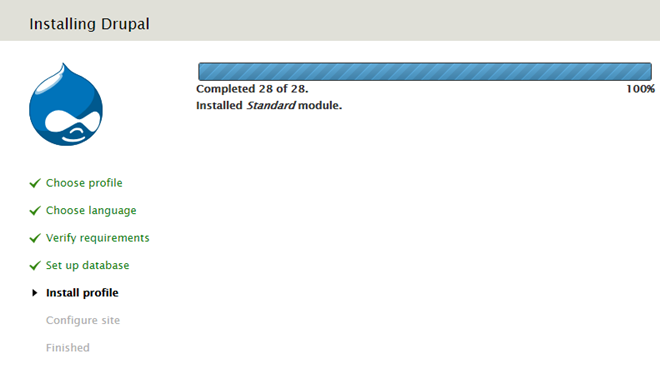
最後に、以下の内容を入力します。
- Site name(サイト名称):任意の名前
- Site e-mail address(メールアドレス):自分のメールアドレス
- Password(パスワード):何でも良い
- Default country(国の名前):Japan
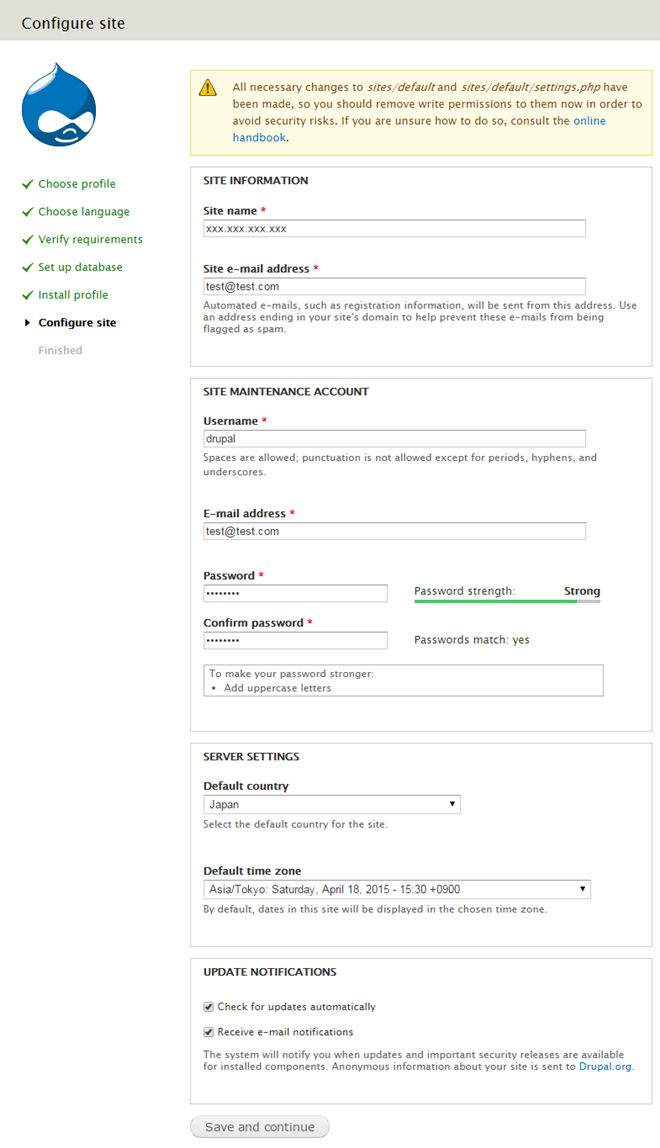
次の画面が表示されれば、設定は完了です。
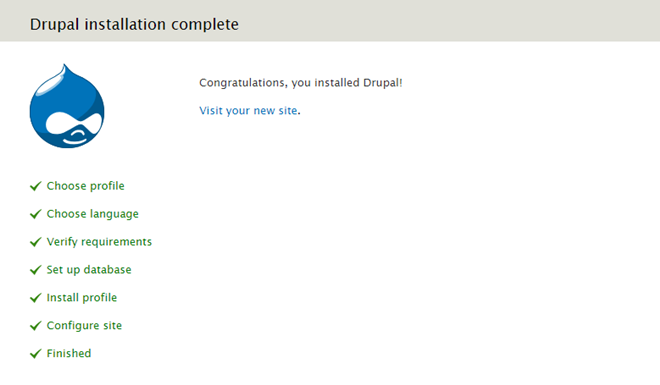
設定が終わりましたので、途中で付与した書き込み権限を元に戻しておきます。

3. ブログを書いてみよう
drupalのページにアクセスしてみると、次のような画面が表示されます。上部のメニューから各種の操作を行うことができるようになっています。ここでは、画面中央にある「Add new content」をクリックして、新たにブログを投稿してみます。
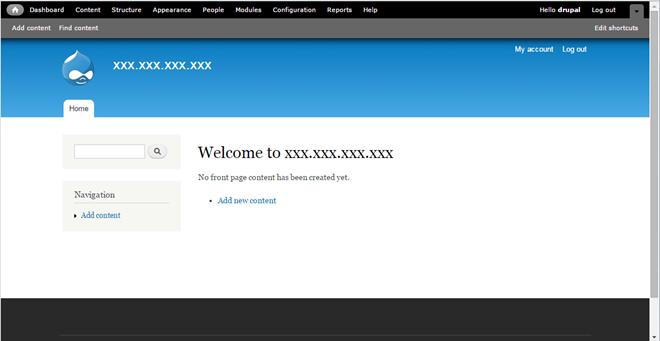
クリックすると、以下の2つの選択肢が出てきます。ここでは、ブログ記事を書いてみますので、「Article」をクリックします。
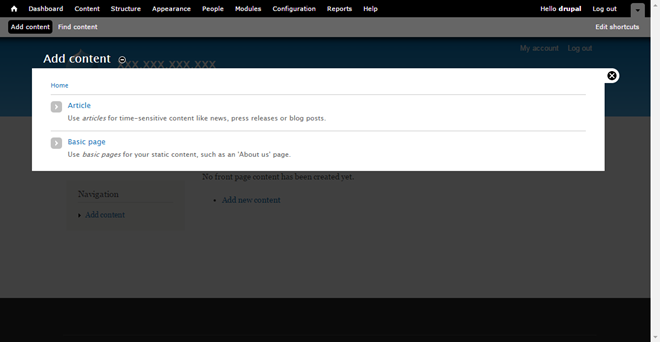
次の画面でタイトルや本文を入力すると、簡単に投稿が完了します。
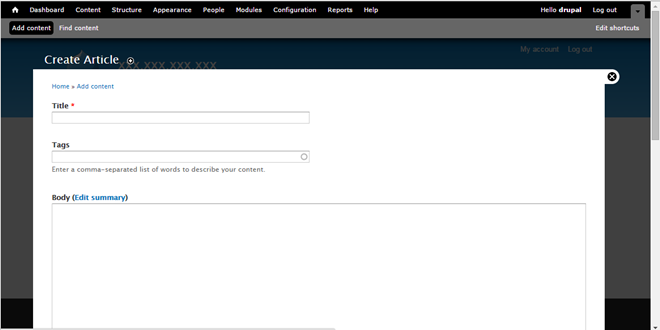
投稿画面の設定は英語のままですが、日本語の投稿も問題なく行えていることがわかります。
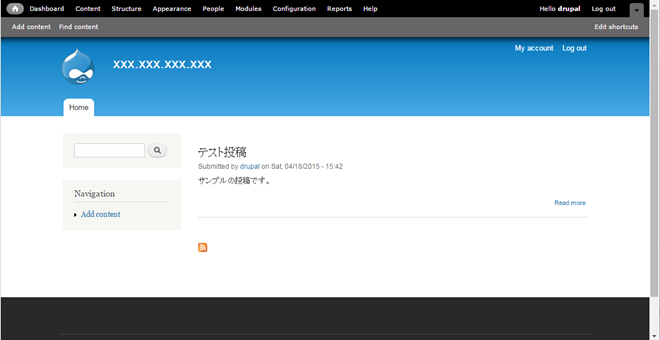
まとめ
以上でDrupalのインストールとブログの作り方は完了です。WordPressと比べると設定項目が多く、難しいと感じられたかもしれません。しかし、PHPやMySQLの導入はWordPressと同様ですし、エラーが出た場合の説明もわかりやすいと思います。ぜひDrupalを使ってブログを作成してみてください。
- 問題は解決できましたか?
-





